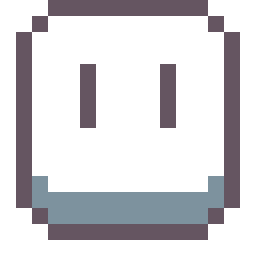
Aseprite (绘画软件) v1.3.15.2 免费安装版
- 大小:20.6MB
- 分类:图像处理
- 环境:Windows
- 更新:2025-09-18
热门排行
简介
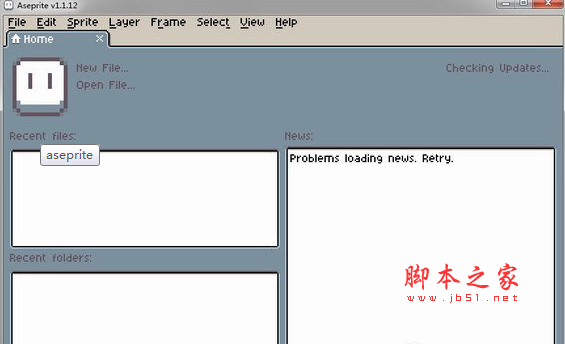
Aseprite是一款专业的像素动画制作软件。这里有非常多实用的像素制作工具,你能随意新建动画制作任务,制作像素动画。另外,您也可以直接导入动画作品,在线进行二次编辑,制作更完美。
功能简介:
很难想象Aseprite和RPG Maker不是一家公司的作品,却拥有如此高默契的相性。如果把Aseprite和RPG Maker放在一块使用,总能做出不错的游戏。作为一款2D动画制作软件,相较PS,Aseprite有着更加方便的timeline操作、随时可供调节的调色板和更加人性化的界面。你不用再像PS那样调关键帧、拼各种图,除了只能做像素画,他和RPG Maker一样适合初学者使用。
功能特色
一、动画和图层
1、组织图层
创建、复制、移动、拖放图层。
2、动画
创建、复制、移动、链接、拖放帧或cels。
3、标记帧
在同一文件标记部分中包含多个动画。
4、播放模式
以正向、反向、乒乓模式循环一个部分。更改预览速度。
5、洋葱皮
请参阅其他帧作为动画参考。
6、红/蓝模式
选择不同的洋葱皮模式。
二、色彩与绘画
1、调色板控制
复制粘贴。拖放。调整调色板大小。
2、控制 Alpha 通道
带有 alpha 值的调色板条目。
3、色轮
选择颜色和谐。
4、着色模式
使用着色墨水创建光影。
5、像素完美描边
为像素艺术创造完美的笔触。
6、RotSprite 旋转
旋转小精灵时避免极端的像素扭曲。
7、平铺模式
创建在 3x3 网格中重复图像的图案。
8、自定义画笔
为抖动创建自定义画笔。
9、混合模式
合成图层以创建颜色效果。
三、导入和导出文件
1、PNG图像序列
打开或保存一系列图像
2、创建动画 GIF
创建动画并将它们保存为 .gif 文件。
3、创建精灵表
将您的工作导出到 .png 和 .json 文件中的精灵表。
4、数据恢复
在发生崩溃时恢复您的精灵。
5、自动化图像转换
使用命令行界面 (CLI) 将 Aseprite 集成到您的资产管道中 。
6、创建纹理图集
将多个动画存储在一个纹理图集中。
汉化方法
Aseprite并未提供官方简体中文,但是可以自行下载、安装其他用户提供的汉化语言包。
方法一:打开Aseprite→Edit(编辑)→Preferences(首选项)→General(常规)→点击Downlad Translationsi(下载语言包)→然后在Languages(语言)目录中选择Simplified Chinese(简体中文)
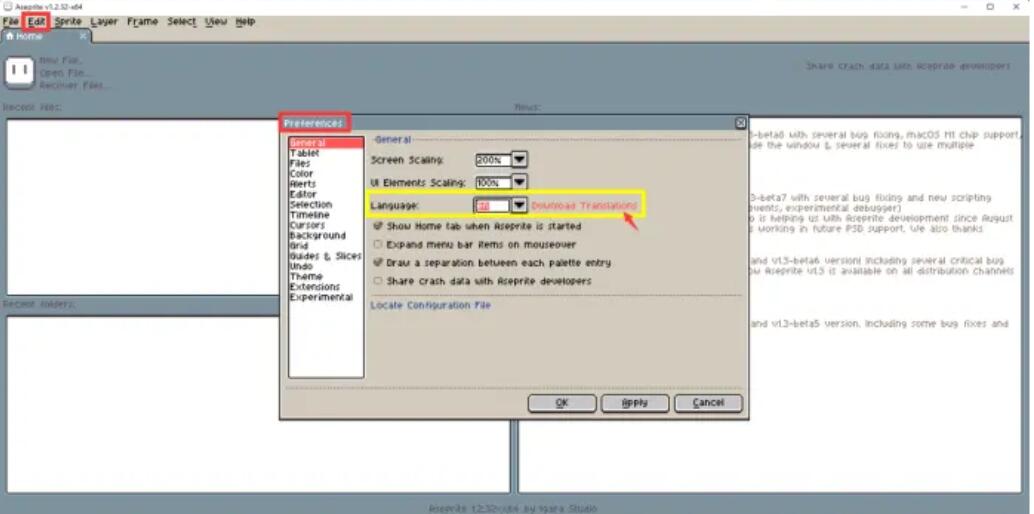
方法二:打开Steam中Aseprite的指南界面,搜索“Aseprite汉化及界面调整教程”

更换主题
因为Aseprite界面也采用的像素风格,有些童鞋可能不太习惯,而且汉化后可能出现字体模糊的问题,这时候可以通过安装主题解决,选择适合自己的界面风格。
更换主题:编辑>首选项>主题>下载主题(解决字体模糊问题)

界面缩放:编辑>首选项>常规>修改屏幕和UI缩放比(解决字体模糊的问题)

更改像素鼠标指针:编辑>首选项>光标>勾选使用本地鼠标指针

更改像素文件对话框:编辑>首选项>实验>勾选使用本地文本对话框(解决不能输入中文的问题)
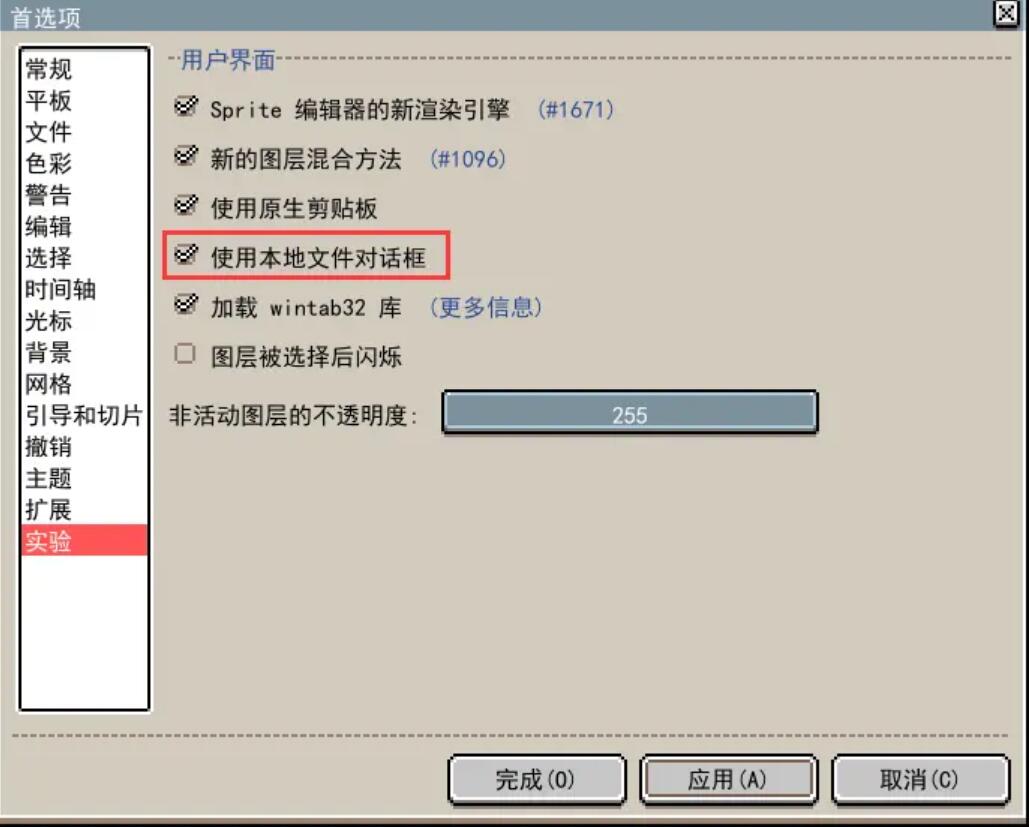
更新日志
将箭头键固定以移动选择 #5385
修复了弹出窗口中的关闭按钮#5386
启用平铺模式时固定枢轴位置#2316













 chrome下载
chrome下载 知乎下载
知乎下载 Kimi下载
Kimi下载 微信下载
微信下载 天猫下载
天猫下载 百度地图下载
百度地图下载 携程下载
携程下载 QQ音乐下载
QQ音乐下载